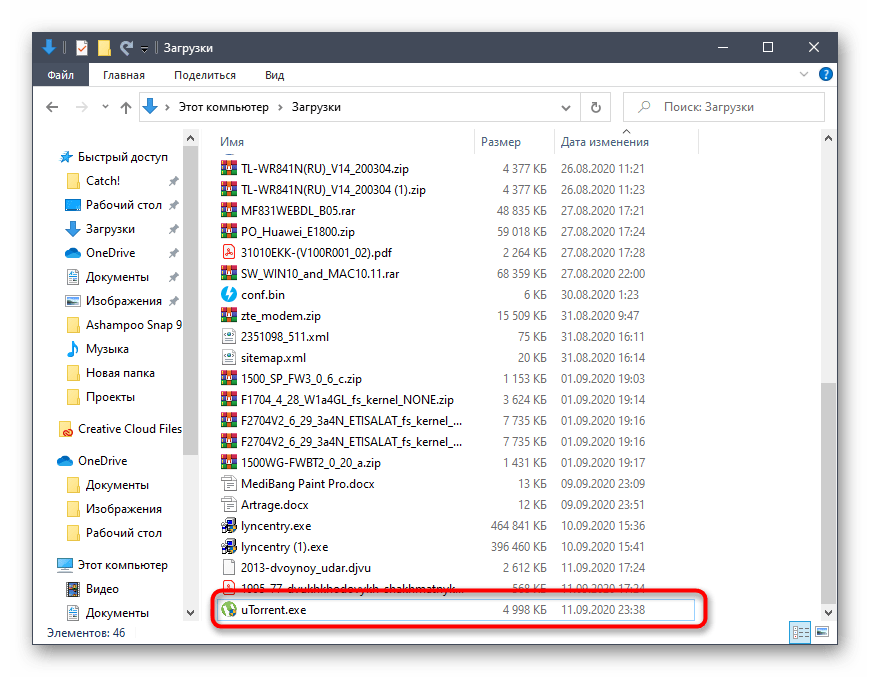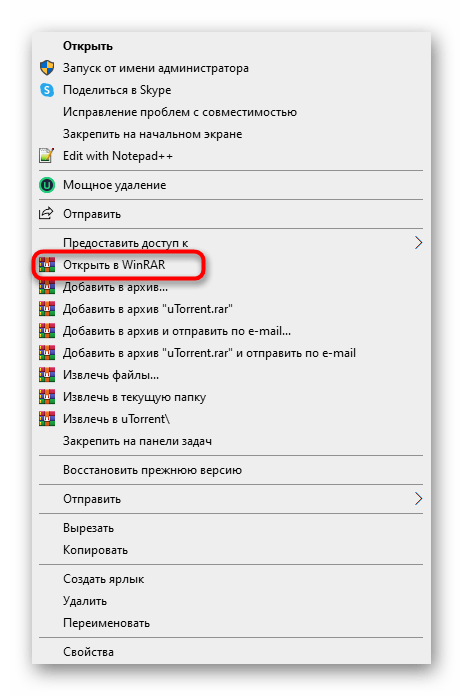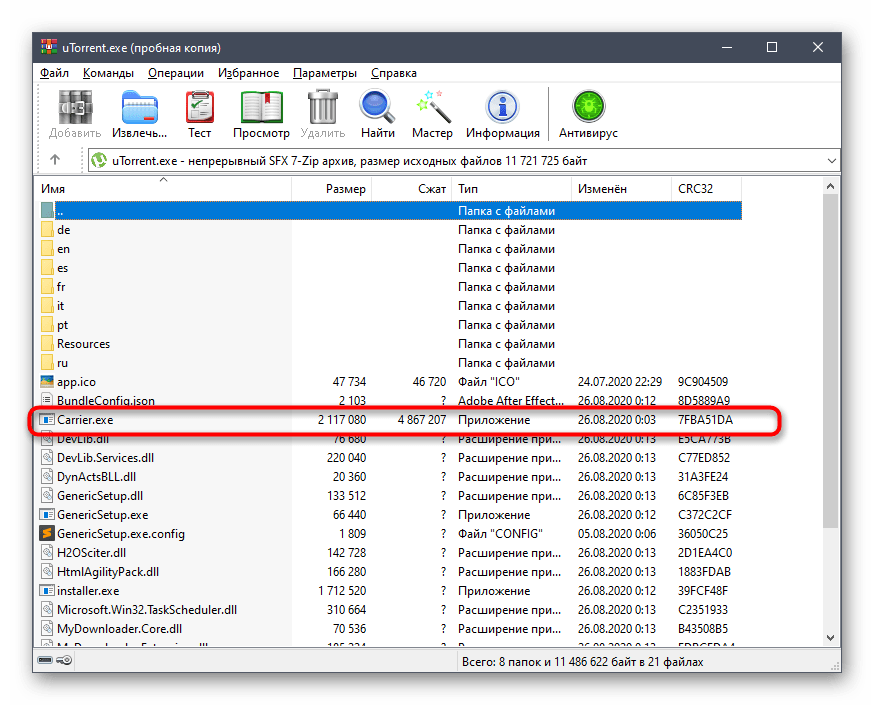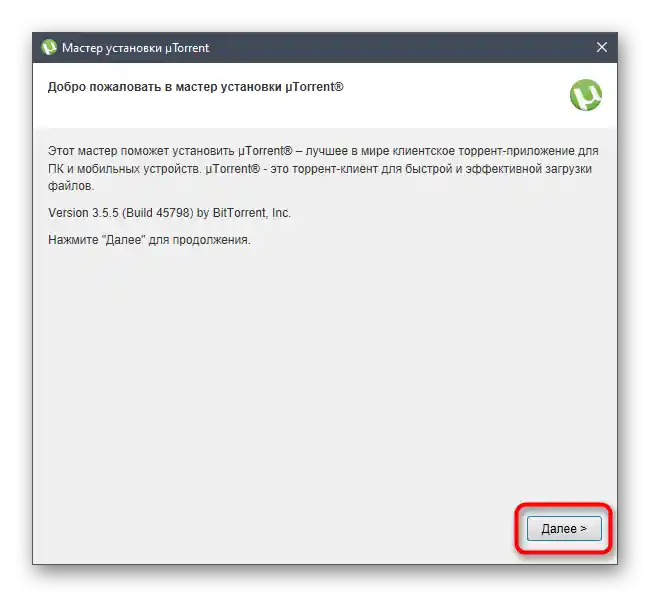Obsah:
Možnosť 1: Stiahnutie poslednej aktuálnej verzie
Je veľmi neželané sťahovať program z externých stránok alebo používať staré verzie, pretože práve z tohto dôvodu môže nastať problém pri inštalácii uTorrent. Odporúčame prejsť na nižšie uvedený odkaz a stiahnuť poslednú verziu trackeru z oficiálnej stránky, potom spustiť spustiteľný súbor a skontrolovať, či sa inštaláciu podarí vykonať tentoraz.
Prejsť na oficiálnu stránku programu uTorrent

Dodatočne poznamenávame, že niekedy sa ako funkčná ukáže beta verzia, ktorá sa sťahuje z tej istej stránky. V prípade neúspešnej inštalácie stabilnej verzie skúste stiahnuť túto zostavu a otestovať ju.
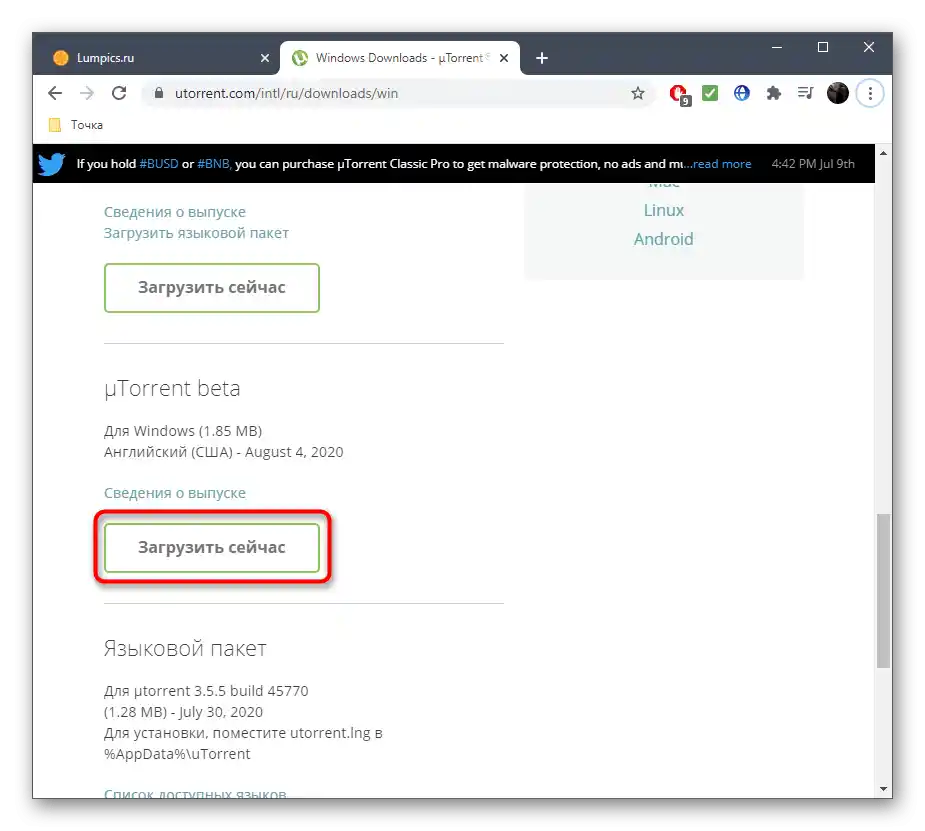
Možnosť 2: Spustenie inštalátora ako správca
Niekedy sú problémy s inštaláciou spojené s nedostatkom potrebných práv u používateľa. V takom prípade bude správnym riešením spustiť EXE súbor ako správca. Na to stačí kliknúť pravým tlačidlom myši a vybrať príslušnú položku v zobrazenom kontextovom menu.
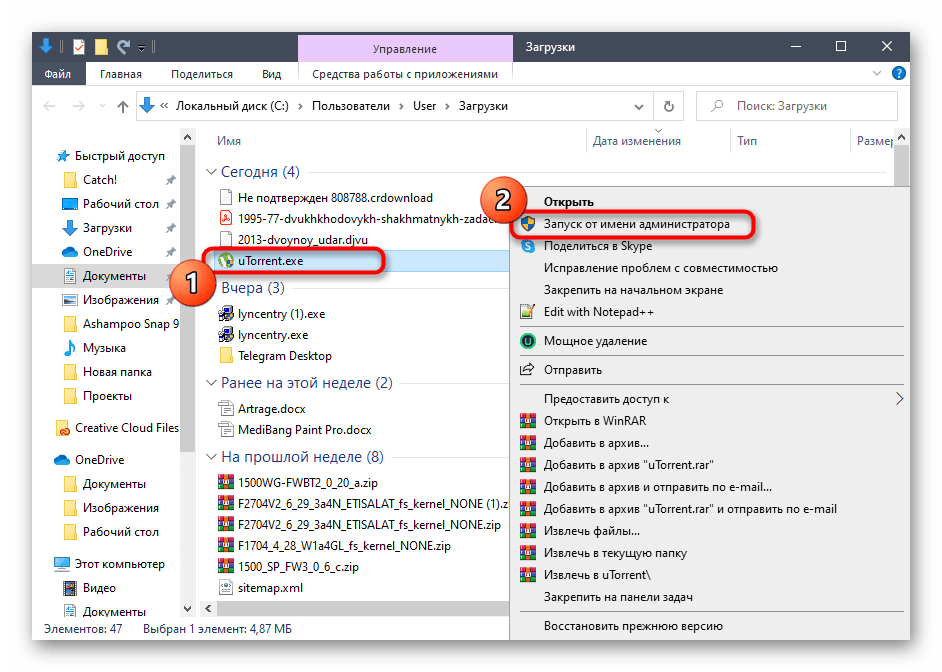
Pomocné informácie o autorizácii v operačnom systéme s potrebným používateľským účtom, ako aj o poskytnutí práv správcu nájdete v iných článkoch na našej stránke na nasledujúcich odkazoch.Pomôžu objasniť ťažkosti, ktoré sa vyskytujú počas tohto procesu.
Podrobnosti:
Získanie práv správcu na počítači s Windows 10
{innerlink id='5314', txt='Použitie účtu "Správcu" vo Windows'}
Možnosť 3: Dočasné vypnutie antivírusu
Táto možnosť je vhodná len pre tých, ktorí majú na počítači s Windows 10 nainštalovaný nejaký externý antivírus, ktorý pracuje v aktívnom režime. Niekedy takýto ochranný softvér negatívne ovplyvňuje inštaláciu iných aplikácií, čo sa môže týkať aj uTorrent. Odporúčame dočasne vypnúť ochranu antivírusu samostatne alebo vybrať vhodný návod v materiáli podľa odkazu nižšie.
Podrobnosti: Vypnutie antivírusu
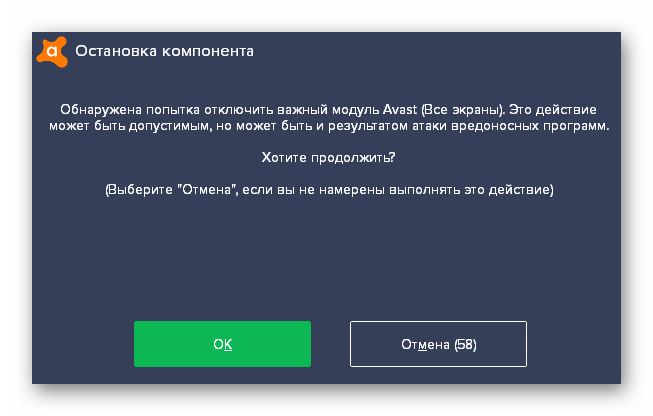
Možnosť 4: Kontrola vlastností uTorrent.exe
Ak bola inštalácia prvýkrát zablokovaná z dôvodu, že operačný systém považoval zdroj, z ktorého bol uTorrent získaný, za nedôveryhodný, pravdepodobne všetky nasledujúce pokusy tiež skončia zastavením. Je to spôsobené tým, že vo vlastnostiach súboru sa nastavuje špeciálny parameter, ktorý zabraňuje inštalácii. Skontrolovať a vypnúť ho môžete takto:
- Prejdite k spustiteľnému súboru softvéru a kliknite naň pravým tlačidlom myši.
- V zobrazenom kontextovom menu vyberte poslednú položku "Vlastnosti".
- Na prvej záložke "Všeobecné" nájdite blok "Pozor", zaškrtnite políčko vedľa "Odblokovať" a aplikujte zmeny.
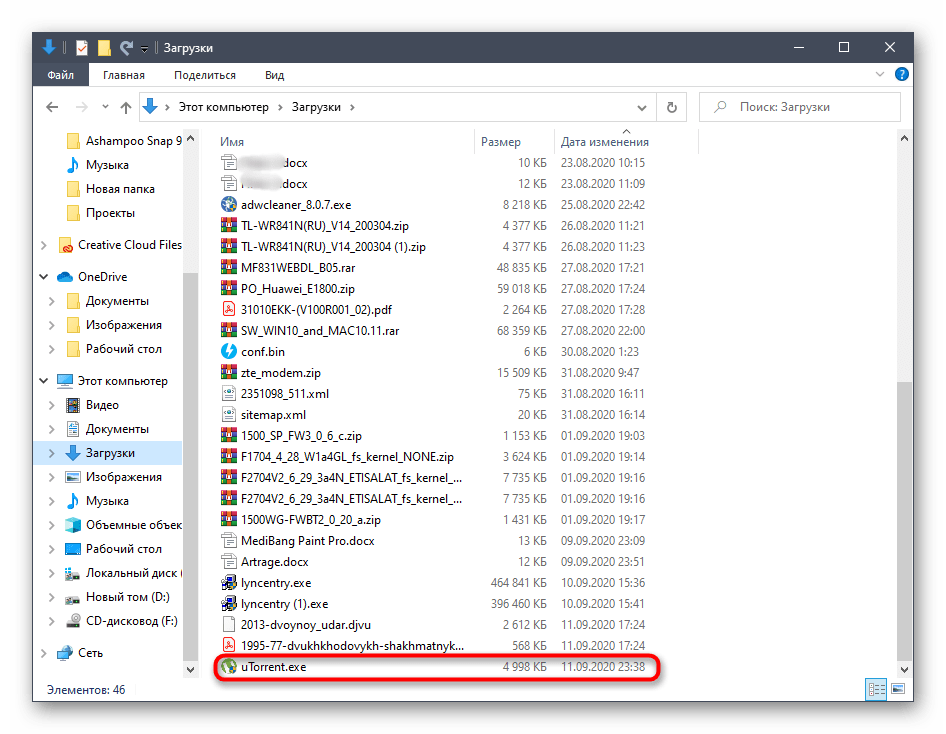
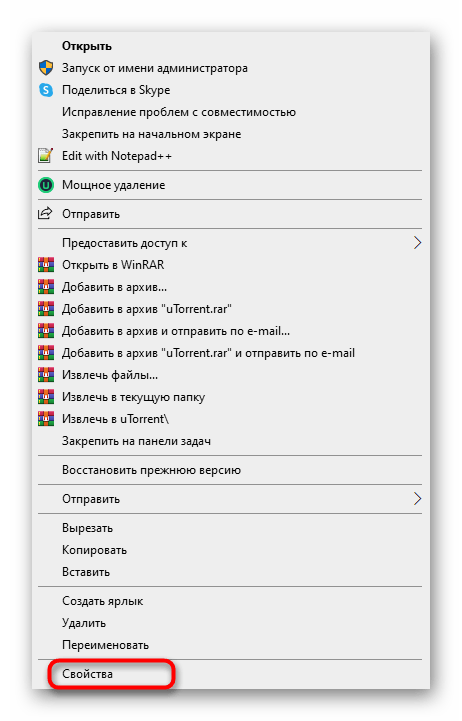
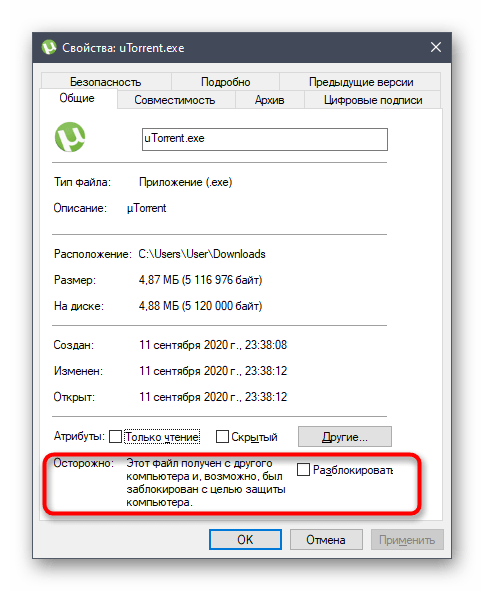
Po tomto môžete okamžite prejsť k spusteniu spustiteľného súboru na overenie účinnosti vykonaných krokov. Ak bola chyba skutočne spôsobená obmedzujúcim parametrom, teraz by inštalácia mala prebehnúť bez problémov.
Možnosť 5: Vyčistenie zvyškových súborov predchádzajúcej verzie
Možno, že na cieľovom počítači bola predtým už nainštalovaná zvažovaná aplikácia, a po jej odstránení zostali niektoré súbory, kvôli ktorým sa inštalácia novej verzie nespúšťa.Ich bude potrebné nájsť a odstrániť ručne.
- Otvorenie "Prieskumník", kde prejdite po ceste
C:UsersUserAppDataRoaming. Berte do úvahy, že User tu je názov používaného účtu. - V koreňovom adresári kliknite pravým tlačidlom myši na zložku "uTorrent".
- Z kontextového menu vyberte položku "Odstrániť" a potvrďte túto operáciu.
- Ihneď môžete spustiť utilitu "Spustiť" pomocou štandardnej klávesovej skratky Win + R. Do nej zadajte
regedita stlačte Enter na aktiváciu príkazu. - V "Editor registru" kliknite na rozbaľovacie menu "Úprava", v ktorom potrebujete položku "Nájsť". Tento nástroj sa spúšťa aj stlačením kombinácie Ctrl + F.
- Zadajte do poľa
utorrenta spustite vyhľadávanie zhôd. - Odstráňte všetky nájdené kľúče registru, kým sa zhody neskončia.
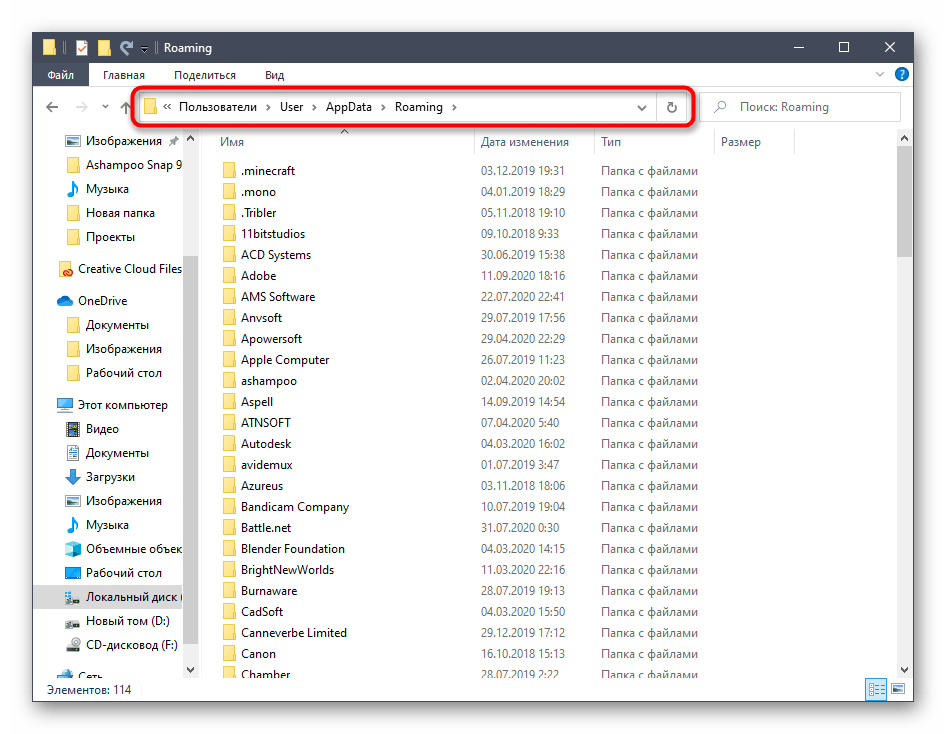
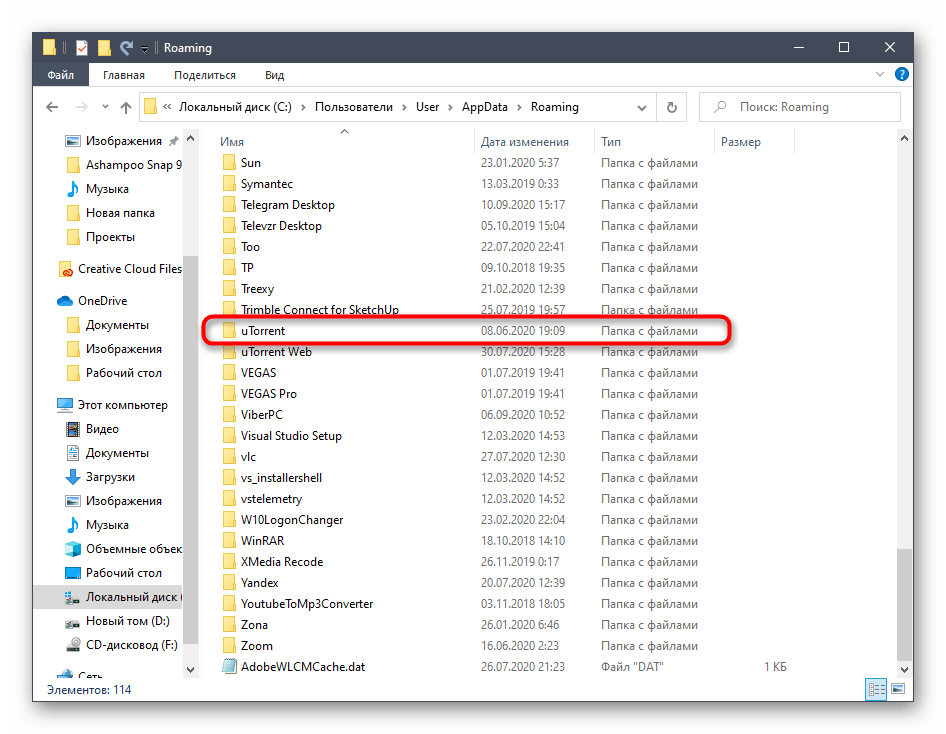
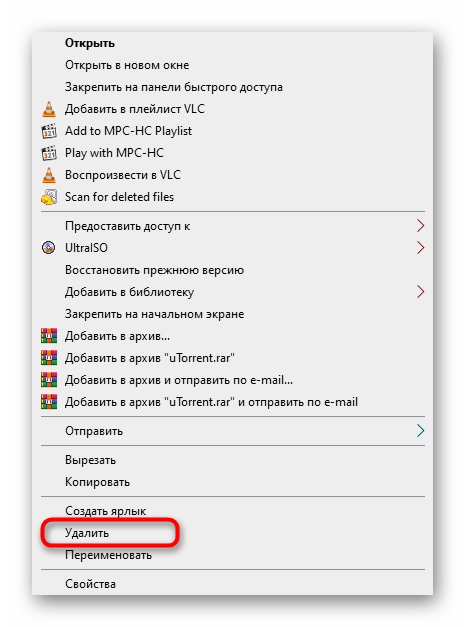
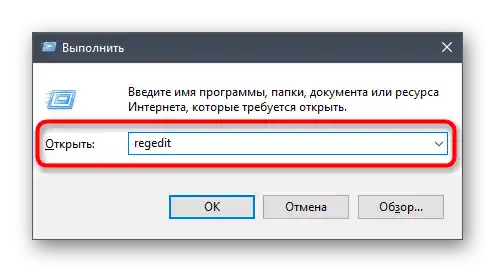
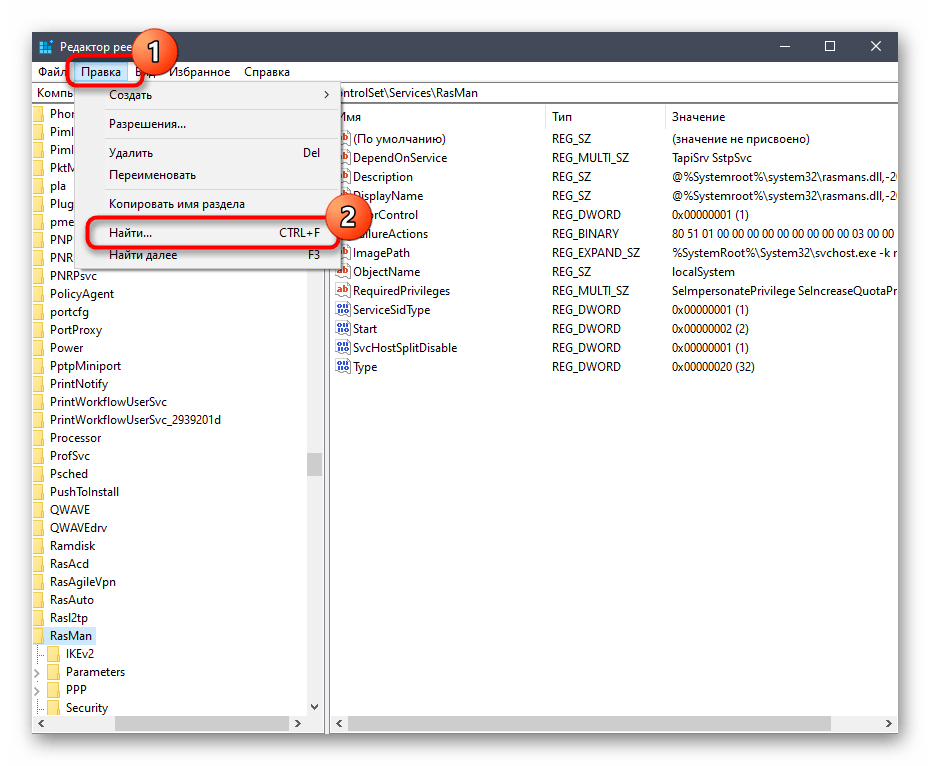
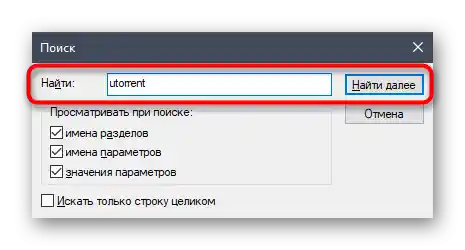
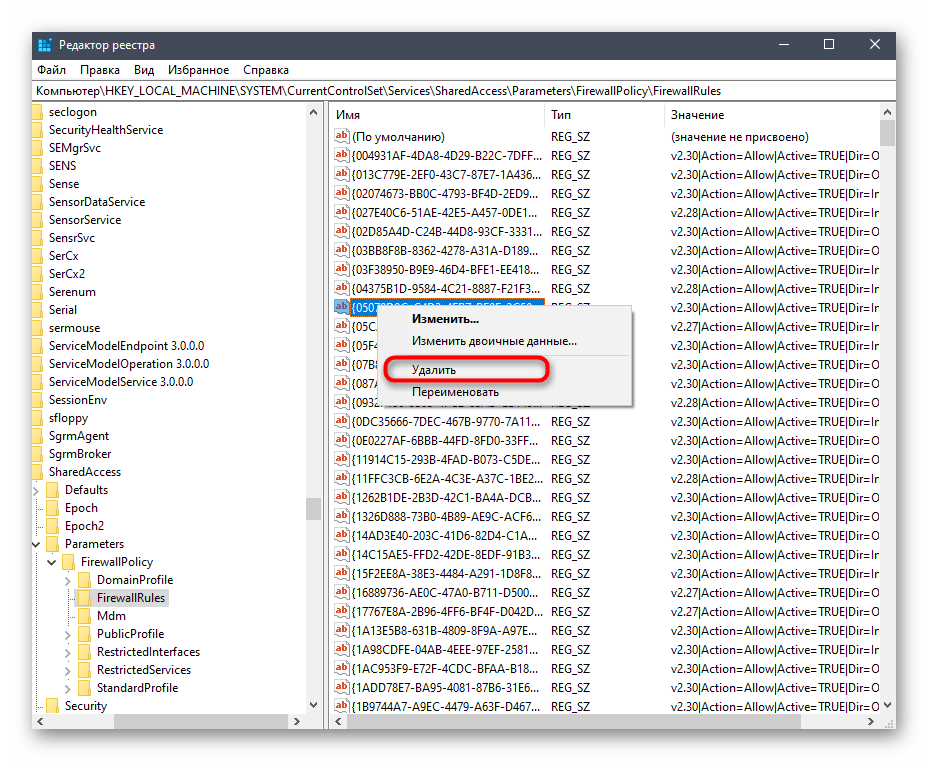
Na aplikáciu všetkých zmien je nevyhnutné reštartovať počítač, po čom spustite spustiteľný súbor na inštaláciu mýTorrentu.
Možnosť 6: Spustenie Carrier.exe
Spustiteľný súbor EXE predstavuje akýsi archív, ktorý sa rozbalí pri spustení inštalácie cieľového softvéru. To znamená, že ho môžete otvoriť cez archivačný program a prezrieť si obsah. V našom prípade táto vlastnosť pomôže nájsť Inštalačný sprievodca, ktorý umožňuje obísť problém spojený s inštaláciou uTorrent.
- Stiahnite a nainštalujte akýkoľvek pohodlný archivačný program, ktorý podporuje otváranie súborov typu EXE.
- Prejdite k inštalátoru mýTorrentu a vyvolajte jeho kontextové menu pravým kliknutím myši.
- Vyberte položku, ktorá zodpovedá otvoreniu cez archivačný program.Ak taký bod chýba, využite bod "Otvoriť pomocou…" alebo spustite archiver manuálne a cez rozbaľovacie menu "Súbor" a určte bod "Otvoriť".
- Oboznámte sa s obsahom archívu a spustite súbor "Carrier.exe".
- Mali by ste spustiť Sprievodcu inštaláciou. Postupujte podľa pokynov v ňom na dokončenie inštalácie.